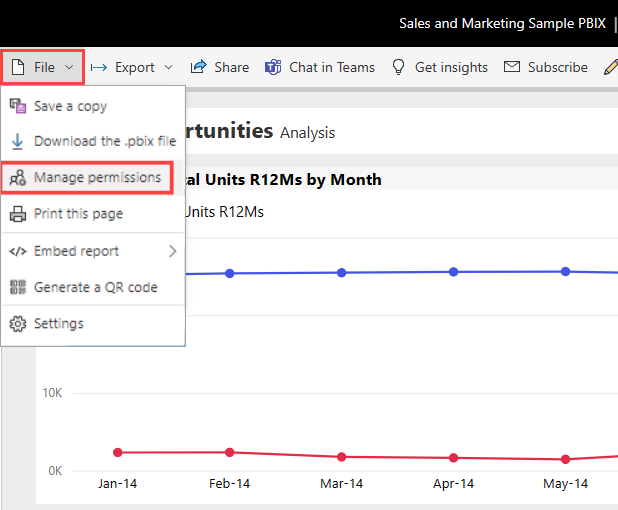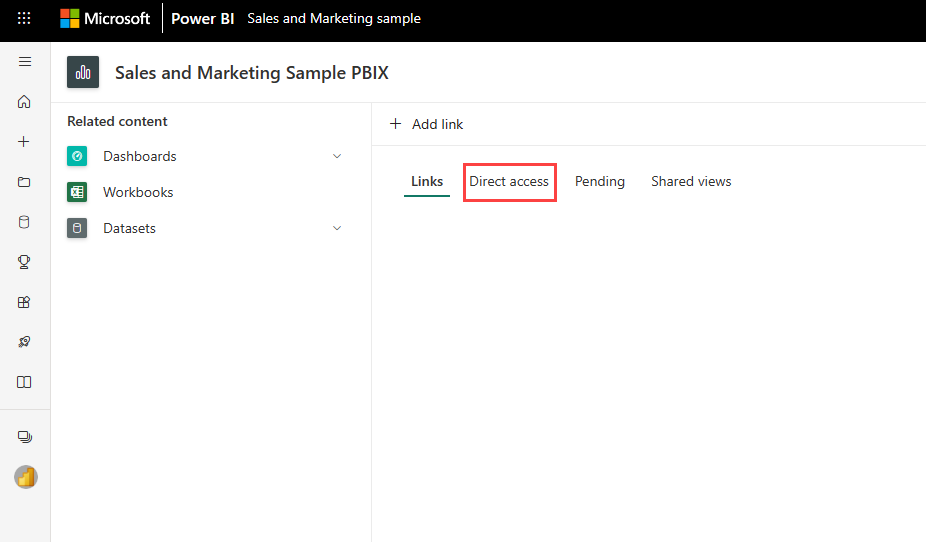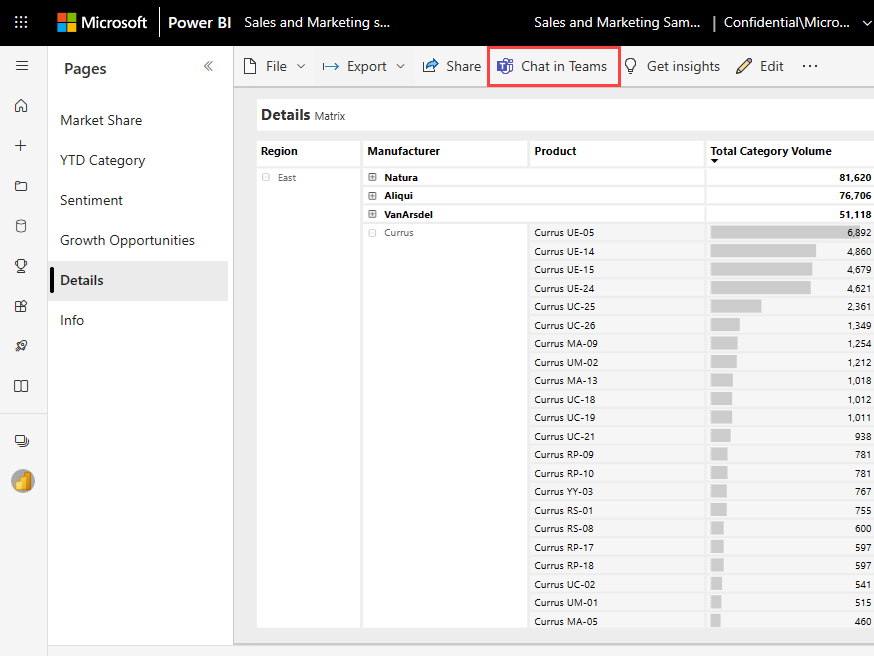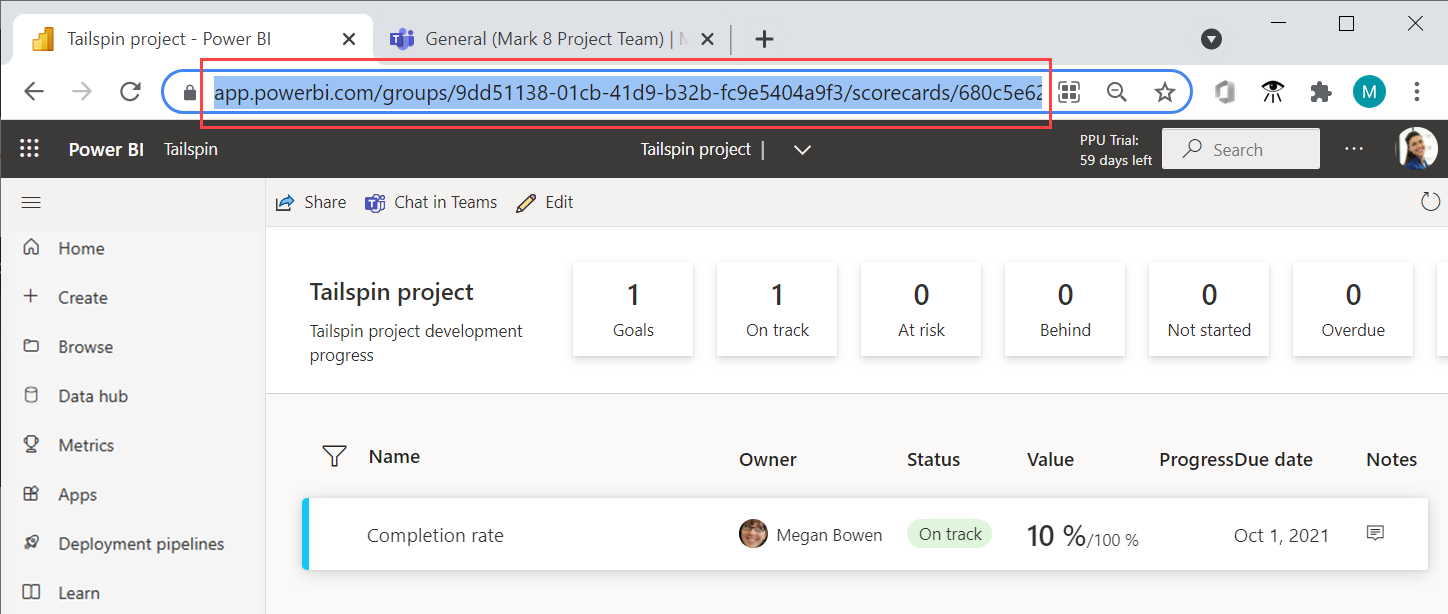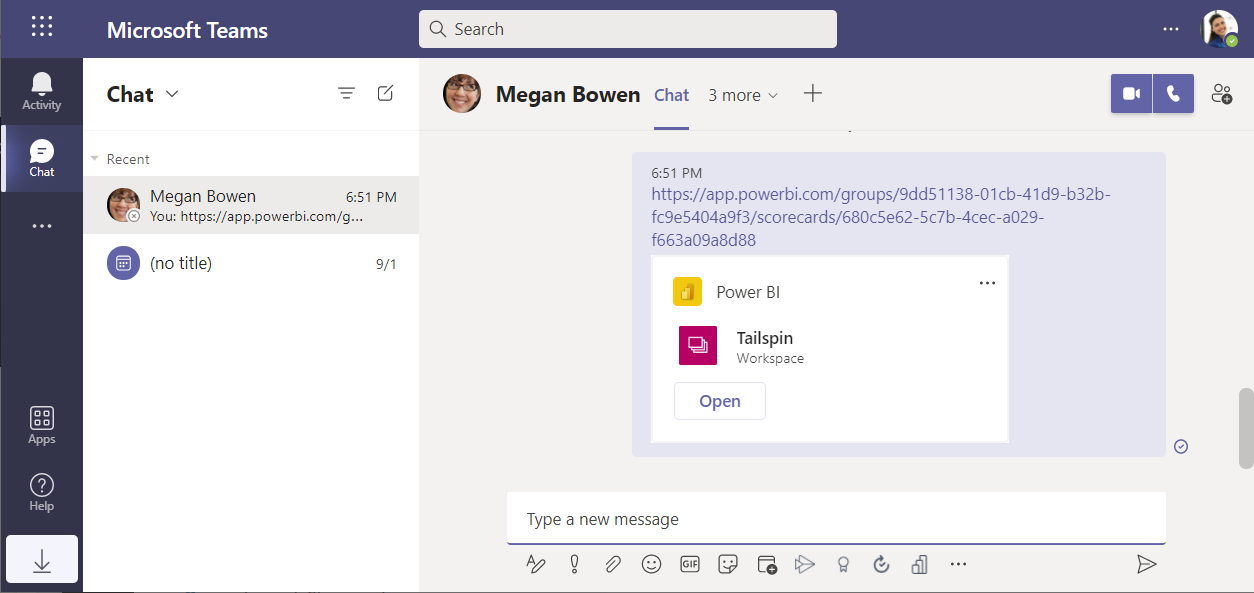Liderar discussões orientadas por dados no Microsoft Teams
APLICA-SE A: Serviço do Power BI para utilizadores
empresariais Serviço do Power BI para designers e programadores
O Power BI Desktop
requer licença Pro ou Premium
Os dados ajudam todos a ficar na mesma página antes de decisões importantes. Partilhar dados com a sua equipa é importante e fácil com o Power BI no Microsoft Teams. Você pode compartilhar dados no Teams em canais, bate-papos e reuniões.
Compartilhar em canais, bate-papos e reuniões
Abra o canal, o chat ou a reunião onde pretende partilhar.
Selecione o botão + Adicionar uma guia e adicione a guia Power BI.
Escolha o item do Power BI que pretende partilhar.
Selecione Guardar.
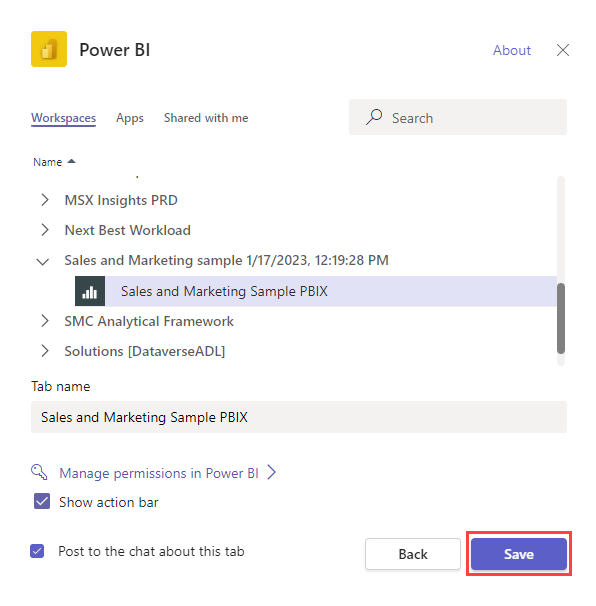
Você pode compartilhar em canais, reuniões e até mesmo em chats.
Dar permissão aos membros da equipe
Certifique-se de que sua equipe tenha permissão para o relatório ou scorecard compartilhando-o com eles.
Abra o item no Power BI no Teams ou no serviço Power BI e selecione Permissões de Gerenciamento de Arquivos>.
Se não vir esta opção, poderá não ter permissão para partilhar o item. Se não o fizer, não se preocupe. Os participantes podem solicitar acesso quando tentarem visualizar o relatório.
Selecione Acesso direto.
Selecione Adicionar utilizador.
Adicione os nomes dos seus colegas. Decida quais permissões você deseja que eles tenham, se deseja enviar um e-mail e selecione Conceder acesso.
Converse sobre dados com links e cartões ricos
Ao discutir dados, é importante que seus colegas possam abrir os dados subjacentes para ver e explorar tendências. Isso os ajuda a responder perguntas e entender o contexto completo das solicitações que você está fazendo. Também é uma maneira fácil de incentivar mais uso de dados na tomada de decisões.
Discutir dados é fácil
Abra um relatório no aplicativo Power BI no Teams ou no serviço Power BI.
(Opcionalmente) Se desejar, selecione uma visualização específica e clique em Bate-papo no Teams.
Envie uma mensagem para um canal onde trabalha com a sua equipa.
O link incluirá o contexto completo dos dados que você estava visualizando, incluindo a página, o visual e quaisquer filtros aplicados. Quando seus colegas abrem o link, eles veem rapidamente os dados aos quais você está se referindo.
Envie aos seus colegas links para relatórios
No canal do Teams ou no chat, inicie uma nova conversa.
Na barra de comandos do editor, selecione Extensões de mensagens (...).
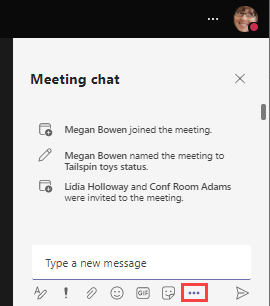
Selecione Power BI.
Procure o conteúdo que pretende partilhar ou selecione a partir da sua lista de itens recentes.
Escolha um item do Power BI.
Selecione Enviar.
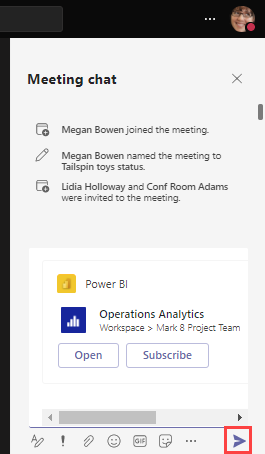
Um cartão rico é adicionado à conversa, tornando mais fácil para qualquer pessoa abrir o item.
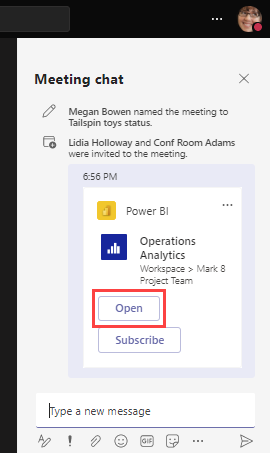
É uma ótima maneira de ajudar sem sair da conversa e economiza tempo de todos.
Crie cartões ricos para colar no bate-papo
Se você usa o Power BI em um navegador da Web, é fácil enviar um link para um colega.
Abra um relatório no serviço do Power BI no navegador e copie o link.
Inicie uma conversa e cole o link. O Teams cria automaticamente um cartão rico.
Selecione Enviar.
Seu colega vê um cartão rico com um link para abrir o relatório.